Windows 10 omogućuje zaštitu računa pomoću zaporke. Ako ste postavili zaporku za svoj račun ili koristite Microsoftov račun bez konfiguriranja automatske prijave, Windows 10 traži lozinku svaki put kada uključite, ponovno pokrenete, nastavite iz hibernacije i probudite računalo iz stanja mirovanja.
Ako niste uključili značajku automatskog prijavljivanja, sustav Windows 10 traži da unesete lozinku ili upotrijebite bilo koje druge dostupne metode prijave, kao što su otisak prsta, PIN ili lozinka za sliku za otključavanje računala.

Ako vaše računalo sa sustavom Windows 10 ne traži lozinku kada ga probudite iz stanja mirovanja ili ako želite zaustaviti Windows 10 od traženja zaporke nakon buđenja iz stanja mirovanja, možete omogućiti / onemogućiti traženje zaporke nakon buđenja iz stanja mirovanja način rada.
U početnoj verziji sustava Windows 10 (10240) i starijim verzijama sustava Windows mogli bismo Windows 10 zahtijevati ili ne zahtijevaju lozinku nakon buđenja iz stanja mirovanja na upravljačkoj ploči. Međutim, u najnovijoj verziji sustava Windows 10, opcija Zahtijevaj lozinku pri buđenju premještena je iz prozora Mogućnosti uštede energije upravljačke ploče u novu aplikaciju Postavke.
Važno je osigurati da Windows 10 zatraži lozinku nakon nastavka iz stanja mirovanja jer sprečava neovlašteni pristup vašem računalu i podacima. Stoga preporučujemo da Windows 10 zatraži lozinku prilikom buđenja iz stanja mirovanja.
U ovom vodiču vidjet ćemo kako uključiti ili isključiti zahtjev za lozinkom nakon mirovanja u sustavu Windows 10.
Zahtijevajte lozinku kada se računalo probudi iz stanja mirovanja
VAŽNO: Da biste izvršili ove korake, morate se prijaviti kao administrator.
1. korak: Otvorite aplikaciju Postavke. Kliknite Računi, a zatim kliknite Mogućnosti prijave .
Korak 2: U odjeljku Zahtijevaj prijavu, vidjet ćete "Ako ste bili odsutni, kada sustav Windows treba ponovno prijaviti? "opcija. Ovdje odaberite opciju Kada se računalo probudi iz mogućnosti spavanja iz padajućeg dijaloga, a Windows 10 će tražiti lozinku nakon buđenja iz stanja mirovanja.
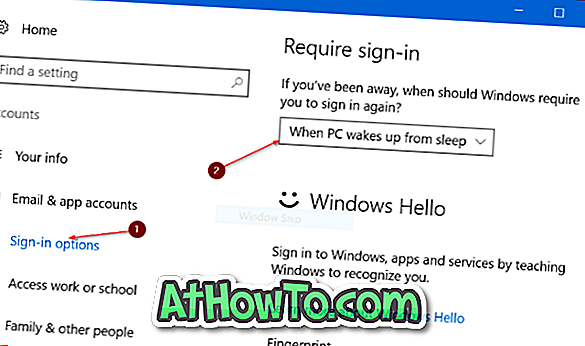
A ako vidite “ Autentifikacija je potrebna kada se računalo probudi iz stanja mirovanja. Prijavite se kao administrator da biste promijenili tu postavku ", prijavite se pomoću administratorskog računa i pokušajte gore navedene korake.














